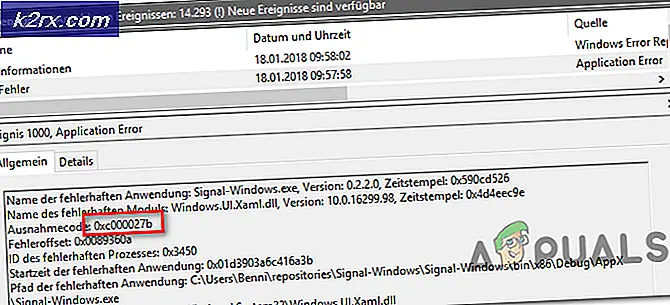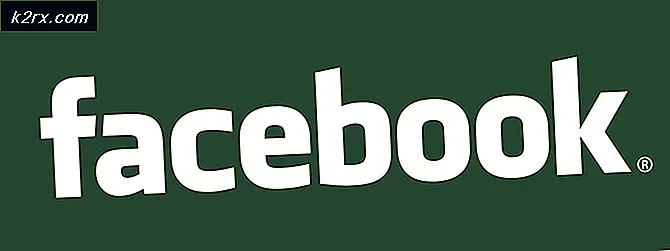Fix: Tidak dapat mencapai server aktivasi Windows Windows 10
Biasanya, kesalahan Tidak dapat mencapai server aktivasi Windows menandakan bahwa server aktivasi saat ini tidak dapat memeriksa perangkat Anda terhadap catatan alokasi lisensi digital. Sebagian besar waktu, ini secara otomatis diselesaikan dalam hitungan jam atau hari. Namun, dimulai dengan Pembaruan Pembuat Konten, beberapa sistem yang kami jadikan digital dari Windows 7 atau Windows 8 tidak akan diaktifkan tanpa batas dan menampilkan pesan kesalahan ini.
Anda mungkin juga mengalami masalah ini pada Windows 10 jika Anda mengganti motherboard Anda setelah Anda mengaktifkan Windows pada PC Anda dengan sukses. Ini biasanya terjadi setelah menerapkan Pembaruan Ulang Tahun Windows 10 (versi 1607) . Ini terjadi karena Pembaruan Ulang Tahun tidak termasuk perbaikan perbaikan pengganti motherboard yang kemudian disertakan dengan Pembaruan Pembuat Konten. Berikut adalah beberapa alasan lain mengapa Windows 10 Anda mungkin gagal diaktifkan:
- Koneksi internet tidak stabil.
- Server aktivasi saat ini sedang sibuk.
- Antivirus suite atau Firewall menghalangi aktivasi produk.
- PC berada di belakang server proxy atau jaringan VPN.
- PC sebelumnya ditingkatkan ke Windows 10 dari versi bajakan Windows 7, 8.1 - Microsoft merilis perbaikan untuk masalah khusus ini.
Jika saat ini Anda berjuang dengan masalah ini, atasi masalah Anda menggunakan metode di bawah ini. Harap diingat bahwa semua perbaikan yang ada dalam artikel ini mengasumsikan bahwa Anda membeli salinan sah Windows 10 atau Anda kami secara digital berhak dari Windows 7 atau Windows 8. Jika Anda benar-benar yakin bahwa Anda memenuhi kriteria, mulailah dengan bagian Prasyarat dan teruskan hingga Anda menemukan perbaikan yang menyelesaikan masalah Anda.
Prasyarat
Karena proses aktivasi dapat dipengaruhi oleh banyak faktor yang berbeda, penting untuk menghilangkan beberapa pelaku potensial sejak awal. Pertama-tama, pastikan Anda berada di jaringan tepercaya - jika Anda saat ini berada di jaringan Wi-Fi gratis, cari opsi kabel dan lihat apakah server aktivasi telah tercapai.
Lebih jauh lagi, jika Anda sebelumnya telah menyiapkan server Proxy atau jaringan VPN, nonaktifkan mereka dan lihat apakah masalah ini secara otomatis teratasi setelah beberapa waktu. Bahkan jika ini penyebab masalah, menonaktifkan jaringan VPN / server proxy tidak akan menyelesaikan masalah secara instan. Coba jaga agar solusi privasi dinonaktifkan dan lihat apakah Windows berhasil mengaktifkan dirinya sendiri.
Jika Anda memutuskan bahwa koneksi internet atau server VPN / Proxy Anda tidak menyebabkan masalah, berikan beberapa hari untuk memastikan bahwa server aktivasi Microsoft saat ini tidak sibuk. Jika Anda masih mengalami masalah yang sama, Anda dapat mulai mengikuti metode di bawah ini.
Metode 1: Instal Pembaruan Pembuat
Mari kita mulai dengan menjelajahi skenario berikut - Anda membuat beberapa perubahan perangkat keras ke PC Anda setelah berhasil mengaktifkan Windows 10. Jika Anda sudah ada di Pembaruan Ulang Tahun Windows 10 (atau Anda memperbarui setelah mengganti motherboard Anda), ada kemungkinan besar bahwa Anda melihat Tidak Dapat untuk mencapai kesalahan server aktivasi Windows tanpa batas.
Catatan: Jika Anda sudah memiliki Pembaruan Pembuat Konten, lewati metode ini dan lanjutkan ke Metode 2 .
Jika Anda tidak memiliki Pembaruan Pembuat, solusinya sangat sederhana - Perbarui ke versi Windows terbaru yang tersedia untuk mendapatkan perbaikan penggantian motherboard yang disertakan bersama dengan Pembaruan Pembuat pada Maret 2017. Berikut ini panduan cepat untuk melakukannya:
- Tekan tombol Windows + R untuk membuka Run Window. Ketik pembaruan kontrol dan tekan Enter untuk membuka Pembaruan Windows.
- Di Pembaruan Windows, klik Periksa Pembaruan. Tunggu utilitas untuk memindai sistem Anda dan restart sistem Anda ketika diminta.
Catatan: Anda juga dapat menerapkan Pembaruan Pencipta dengan mengunjungi halaman Unduh Windows 10 ini (di sini). Sesampai di sana, cukup tekan tombol Perbarui sekarang . - Kembali ke jendela Aktivasi dan lihat apakah masalah sudah dihapus.
Jika menerapkan Pembaruan Pencipta tidak menyelesaikan masalah, ikuti metode di bawah ini.
Metode 2: Menggunakan kunci produk generik untuk versi Windows Anda
Jika Metode 1 tidak berhasil atau tidak berlaku, kami juga dapat menyelesaikan masalah ini dengan memasukkan kunci produk default yang cocok dengan edisi Windows Anda. Tentu saja, ini tidak akan mengaktifkan PC Anda tanpa batas, tetapi akan meminta PC Anda untuk mengaktifkan kembali berdasarkan lisensi yang sudah terkait. Berikut panduan singkat tentang cara melakukan ini:
TIP PRO: Jika masalahnya ada pada komputer Anda atau laptop / notebook, Anda harus mencoba menggunakan Perangkat Lunak Reimage Plus yang dapat memindai repositori dan mengganti file yang rusak dan hilang. Ini berfungsi dalam banyak kasus, di mana masalah ini berasal karena sistem yang rusak. Anda dapat mengunduh Reimage Plus dengan Mengklik di Sini- Pastikan Anda memiliki koneksi internet yang stabil.
- Tekan tombol Windows + R untuk membuka Run Window. Ketik slui dan tekan Enter untuk membuka Klien Aktivasi Windows.
- Klik tombol Ubah Produk, lalu masukkan kunci generik yang sesuai untuk edisi Windows Anda:
Windows 10 Home Edition: YTMG3 - N6DKC - DKB77 - 7M9GH - 8HVX7
Windows 10 Home Edition Single Language: BT79Q - G7N6G - PGBYW - 4YWX6 - 6F4BT
Windows 10 Pro Edition: VK7JG - NPHTM - C97JM - 9MPGT - 3V66T
Windows 10 Home N Edition: 4CPRK - NM3K3 - X6XXQ - RXX86 - WXCHW
Windows 10 Pro N Edition: 2B87N - 8KFHP - DKV6R - Y2C8J - PKCKT - Tekan Next dan tunggu hingga jendela aktivasi ditutup, lalu reboot komputer Anda.
- Kembali ke layar Aktivasi dan lihat apakah pesan kesalahan telah menghilang. Jika pesan kesalahan telah diganti dengan Windows diaktifkan dengan lisensi digital yang ditautkan ke akun Microsoft Anda, Anda telah berhasil menyelesaikan masalah.
Catatan: Jika Anda melihat pesan kesalahan yang sama, ikuti langkah-langkah di bawah ini. - Buka Command Prompt yang ditinggikan. Untuk melakukan ini, klik ikon Mulai Windows (sudut kiri bawah) dan ketik cmd. Kemudian, klik kanan pada Command Prompt dan pilih Run as administrator .
Catatan: Anda mungkin diminta untuk memasukkan kata sandi keamanan Anda pada saat ini (jika Anda memilikinya). - Di dalam Command Prompt, ketik slmgr -ipk diikuti dengan kunci produk Anda. Ini memungkinkan Anda mengganti kunci produk generik dengan yang ditentukan pengguna. Hasilnya akan terlihat seperti ini:
slmgr -ipk xxxxx - xxxxx - xxxxx - xxxxx - xxxxx ( x placeholder mewakili kunci produk Anda)
Catatan: Kunci produk lengkap harus berisi koleksi 25 karakter alfanumerik. Sebelum Anda menekan Enter, pastikan bahwa lisensi Anda masih valid dan gunakan tanda pisah setiap 5 karakter untuk membagi kunci menjadi lima bagian yang berbeda. - Periksa kembali kunci dan tekan Enter untuk mengirim. Jika penginstalan berhasil, Anda akan melihat munculan Windows Host Script setelah beberapa detik.
- Keluar dari Command Prompt dan nyalakan ulang komputer Anda. Perlu diingat bahwa aktivasi tidak akan terjadi secara instan. Setelah Anda melakukan langkah-langkah di atas, berikan beberapa jam sebelum memaksa aktivasi dengan metode lain di bawah.
Metode 3: Aktifkan Windows melalui Dukungan Obrolan
Jika Metode 2 tidak memungkinkan Anda menyelesaikan masalah. Tidak dapat mencapai kesalahan server aktivasi Windows, mari coba aktifkan versi Windows Anda melalui Dukungan Obrolan . Untungnya, Windows 10 menyertakan opsi obrolan baru yang nyaman yang dapat digunakan untuk aktivasi produk.
Catatan: Anda akan membutuhkan kunci produk Windows Anda untuk menggunakan metode ini.
Ikuti langkah-langkah yang disediakan di bawah ini untuk mengaktifkan Windows melalui dukungan Obrolan:
- Tekan tombol Windows + R untuk membuka Run Window. Ketik slui 4 dan tekan Enter untuk membuka layar ID Instalasi .
- Pilih negara atau wilayah Anda, klik Berikutnya.
- Ketika diminta untuk memanggil nomor yang terdaftar di layar, minimalkan jendela ID Instalasi . Kemudian, tekan tombol Start, cari bantuan dan buka aplikasi Dapatkan Bantuan .
- Agen Virtual akan mencoba menyarankan beberapa langkah pemecahan masalah, tetapi kami tidak menginginkannya. Ketik tes dan kemudian pilih Tidak di setiap pesan sampai Anda mendapatkan opsi untuk Berbicara dengan seseorang.
- Buka Layanan & Aplikasi> Windows> Pengaturan dan pilih Obrolan online dengan Microsoft Answer Tech . Bergantung pada berapa banyak yang menunggu, mungkin perlu waktu beberapa saat hingga Anda disambut oleh agen panggilan.
- Setelah Microsoft Answer Tech tiba, jelaskan bahwa Anda ingin lisensi Windows 10 Anda diaktifkan kembali. Anda mungkin diminta untuk memberikan kunci lisensi Windows yang valid. Anda kemudian akan diminta untuk memberikan ID Instalasi yang Anda buat sebelumnya - memaksimalkan jendela ID Instalasi dan menyalinnya ke jendela Dukungan Kontak.
- Tech Jawaban Microsoft akan menyediakan Anda dengan ID Konfirmasi . Setelah Anda memilikinya, kembali ke jendela ID Instalasi, klik Masukkan ID konfirmasi dan masukkan lagi.
- Hit Aktifkan Windows dan tunggu lisensi diaktifkan kembali.
TIP PRO: Jika masalahnya ada pada komputer Anda atau laptop / notebook, Anda harus mencoba menggunakan Perangkat Lunak Reimage Plus yang dapat memindai repositori dan mengganti file yang rusak dan hilang. Ini berfungsi dalam banyak kasus, di mana masalah ini berasal karena sistem yang rusak. Anda dapat mengunduh Reimage Plus dengan Mengklik di Sini